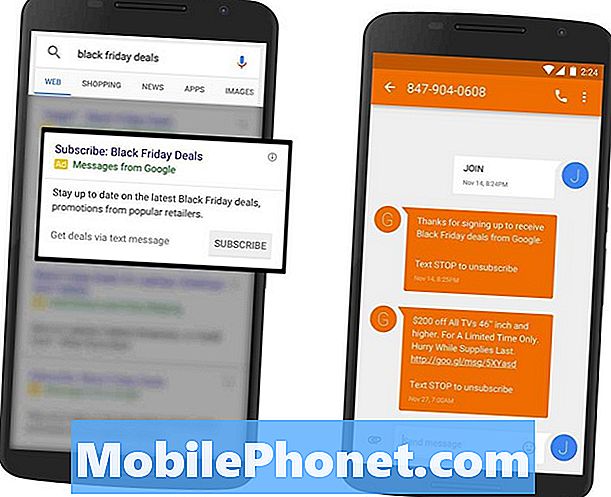Turinys
„Samsung“ jau išleido „Android 7“ „#Nougat“ naujinimą, skirtą „# GalaxyS7“, ir, nors daugelis to tikėjosi, laukė, nes nusivylimas, kai kai kuriems vartotojams prasideda problema atnaujinus savo įrenginį. Kai kurie mūsų skaitytojai jau atsiuntė mums el. Laiškus, prašydami pagalbos, nes po įrenginio programinės įrangos atnaujinimo jų įrenginys nebegali būti paleistas. Žemiau yra tik vienas iš daugelio skundų, kuriuos gavome ...
Trikčių šalinimas „Galaxy S7“, kuris nebus atnaujintas ir nebus įstrigęs logotipe po atnaujinimo
Šio trikčių šalinimo vadovo tikslas yra padėti jums sužinoti, kokia yra problema iš tikrųjų, ir nors mes norime išspręsti jūsų problemą, mes negalime garantuoti, kad viskas bus gerai. Šiuo atveju štai ką turėtumėte padaryti, kad pabandytumėte išspręsti problemą ...
1 veiksmas: atlikite priverstinį perkrovimą
Tai gali būti tik triktis ar nedidelė programinės aparatinės įrangos problema, trukdanti jūsų telefonui normaliai paleisti. Esu įsitikinęs, kad jūs jau daugybę kartų bandėte perkrauti telefoną be jokios naudos, bet šį kartą noriu, kad atliktumėte priverstinio perkrovimo procedūrą, kuri prilygsta akumuliatoriaus įvedimo įtaisams su išimamomis baterijomis.
10 sekundžių palaikykite paspaudę garsumo mažinimo mygtuką ir maitinimo mygtuką. Jei telefonas vis dar užstrigęs ant logotipo ar juodame ekrane, pereikite prie kito žingsnio.
2 žingsnis: pabandykite paleisti telefoną saugiuoju režimu
Kadangi telefonas ką tik buvo atnaujintas, kai kurios programos jau gali būti nesuderinamos su naująja sistema ir gali būti, kad stringa, paleidus ir programinę aparatinę įrangą. Todėl verta pabandyti paleisti įrenginį saugiuoju režimu, kad sužinotumėte, ar jis gali tai padaryti, nes jei taip, tada mes tiesiog turime rasti programas, kurios sukelia problemą, ir jas pašalinti. Štai kaip paleisti telefoną saugiuoju režimu:
- Paspauskite ir palaikykite maitinimo mygtuką.
- Kai ekrane pasirodys „Samsung Galaxy“ logotipas, atleiskite maitinimo mygtuką ir nedelsdami palaikykite garsumo mažinimo mygtuką.
- Toliau laikykite nuspaudę garsumo mažinimo mygtuką, kol įrenginys baigs perkrauti.
- Dabar, jei apatiniame kairiajame ekrano kampe pasirodo „Saugus režimas“, galite atleisti garsumo mažinimo klavišą.
Jei pavyks, pabandykite rasti programas, kurios sukelia problemą, arba tiesiog sukurkite atsarginę duomenų kopiją ir tada atkurkite gamyklinius telefono nustatymus.
3 žingsnis: Ištrinkite sistemos talpyklą, kad jie būtų pakeisti
Įdiegus naują sistemą, kai kurios sistemos talpyklos gali tapti nesuderinamos, todėl būtina jas visas ištrinti, kad jos būtų pakeistos naujomis, suderinamomis su nauja sistema. Tiesiog paleiskite telefoną atkūrimo režimu ir nuvalykite talpyklos skaidinį:
- Išjunkite telefoną.
- Paspauskite ir palaikykite „Home“ bei „Volume UP“ klavišus, tada palaikykite paspaudę maitinimo mygtuką.
- Kai ekrane pasirodys „Samsung Galaxy S7“, atleiskite maitinimo mygtuką, bet toliau laikykite pagrindinio ir garsumo didinimo klavišus.
- Kai pasirodys „Android“ logotipas, galite atleisti abu klavišus ir palikti telefoną maždaug 30–60 sekundžių.
- Naudodami garsumo mažinimo klavišą, eikite per parinktis ir pažymėkite „wipe cache partition“.
- Kai paryškinsite, galite jį paspausti maitinimo mygtuką.
- Dabar pažymėkite parinktį „Taip“ naudodami garsumo mažinimo mygtuką ir paspauskite maitinimo mygtuką, kad ją pasirinktumėte.
- Palaukite, kol jūsų telefonas baigs valyti talpyklos skaidinį. Baigę pažymėkite „Perkraukite sistemą dabar“ ir paspauskite maitinimo mygtuką.
- Telefonas bus perkrautas ilgiau nei įprasta.
4 žingsnis: atlikite pagrindinį atstatymą
Jei išvalę talpyklos skaidinį nedavė jokių palankių rezultatų, atėjo laikas iš naujo nustatyti savo telefoną. Pabandykite išsiaiškinti, ar telefonas gali paleisti saugiuoju režimu, ir jei taip, pabandykite iš ten padaryti atsarginę duomenų ir failų kopiją, kitaip neturite kitų galimybių, kaip tik iš naujo nustatyti įrenginį, nesukuriant atsarginių failų ir duomenų atsarginių kopijų.
- Išjunkite „Samsung Galaxy S7“.
- Paspauskite ir palaikykite „Home“ bei „Volume UP“ klavišus, tada palaikykite paspaudę maitinimo mygtuką. PASTABA: Nesvarbu, kiek laiko paspausite ir palaikysite pagrindinio ir garsumo didinimo klavišus, tai neturės įtakos telefonui, bet tuo metu, kai paspausite ir palaikysite maitinimo mygtuką, tada, kai telefonas pradės reaguoti.
- Kai ekrane pasirodys „Samsung Galaxy S7“, atleiskite maitinimo mygtuką, bet toliau laikykite pagrindinio ir garsumo didinimo klavišus.
- Kai pasirodys „Android“ logotipas, galite atleisti abu klavišus ir palikti telefoną maždaug 30–60 sekundžių. PASTABA: Prieš rodant „Android“ sistemos atkūrimo meniu, pranešimas „Diegiant sistemos naujinimą“ gali būti rodomas keletą sekundžių. Tai tik pirmasis viso proceso etapas.
- Naudodami garsumo mažinimo klavišą, naršykite parinktis ir pažymėkite „wipe data / factory reset“.
- Kai paryškinsite, galite jį paspausti maitinimo mygtuką.
- Dabar pažymėkite parinktį „Taip - ištrinti visus vartotojo duomenis“ naudodami garsumo mažinimo klavišą ir paspauskite maitinimo mygtuką, kad juos pasirinktumėte.
- Palaukite, kol jūsų telefonas baigs atlikti pagrindinį atstatymą. Baigę pažymėkite „Perkraukite sistemą dabar“ ir paspauskite maitinimo mygtuką.
- Telefonas bus perkrautas ilgiau nei įprasta.
Jei po atkūrimo problema išlieka, atėjo laikas ją grąžinti į parduotuvę ir paprašyti techniko išspręsti problemą.
PASIEKITE SU MUMIS
Mes visada esame atviri jūsų problemoms, klausimams ir pasiūlymams, todėl susisiekite su mumis užpildydami šią formą. Tai yra nemokama paslauga, kurią siūlome, ir mes už ją neapmokestinsime nė cento. Tačiau atkreipkite dėmesį, kad kiekvieną dieną gauname šimtus el. Laiškų ir neįmanoma atsakyti į kiekvieną jų. Bet būkite tikri, kad perskaitėme kiekvieną gautą pranešimą. Tiems, kuriems mes padėjome, skleiskite žinią dalindamiesi savo įrašais savo draugams arba tiesiog pamėgdami mūsų „Facebook“ ir „Google+“ puslapį arba sekite mus „Twitter“.